Der Befehl Top
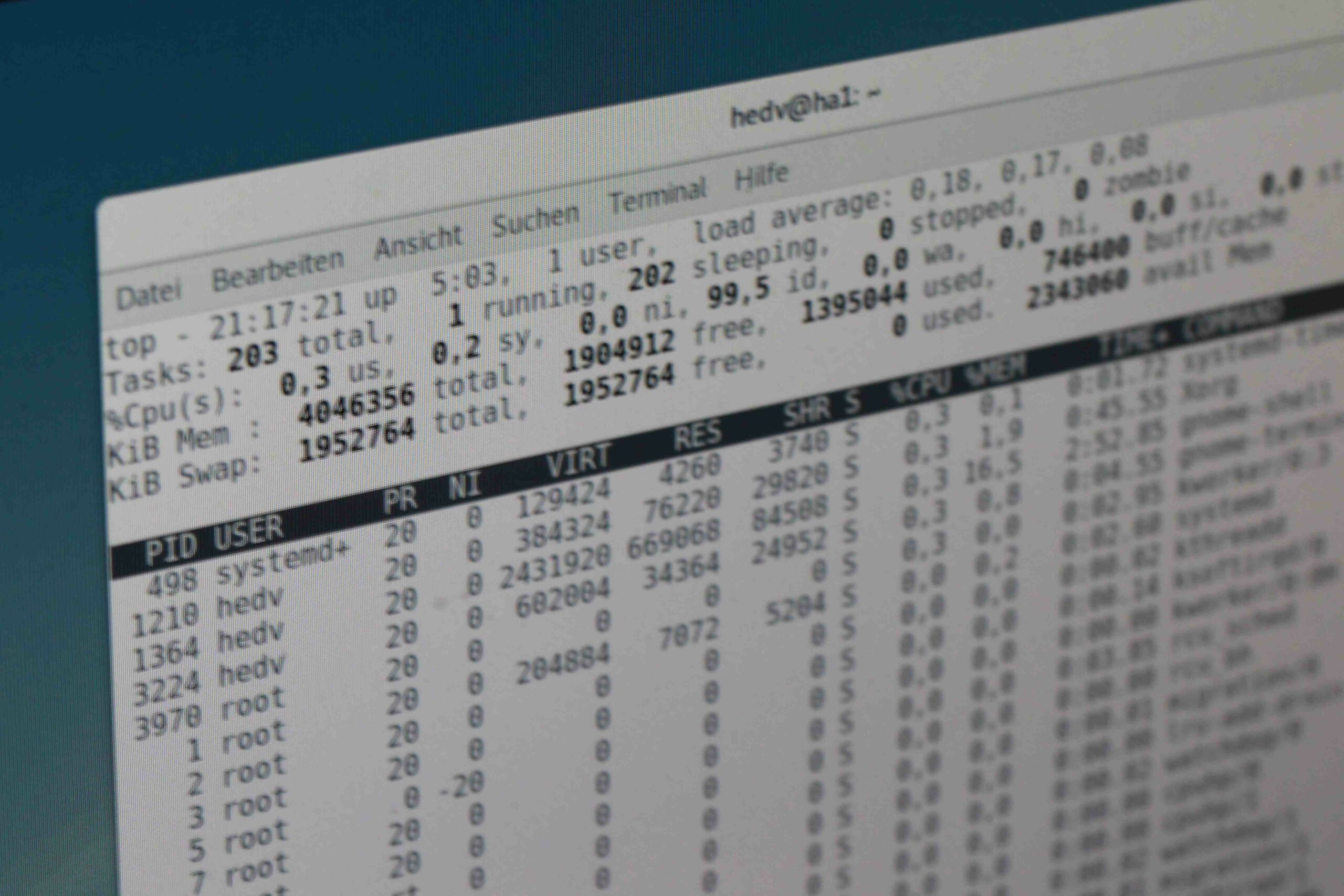
Mit top lässt sich eine ständig aktualisierte Liste von auf dem System laufenden Prozessen, sowie Systemressourcen anzeigen. Der Befehl ist daher speziell für die Systemadministration sehr hilfreich, da sich relevante Daten zum Status eines Systems übersichtlich und vollständig ausgeben lassen.
Dieser Beitrag gibt einen Überblick zu den Daten, die in der Standardansicht des Top-Befehls angezeigt werden.
System-Überblick
In der ersten Zeile der Top-Ausgabe werden hintereinander Systemzeit, Uptime, Anzahl angemeldeter Benutzer, und die mittlere Systemauslastung der letzten 1, 5 und 15 Minuten angezeigt.
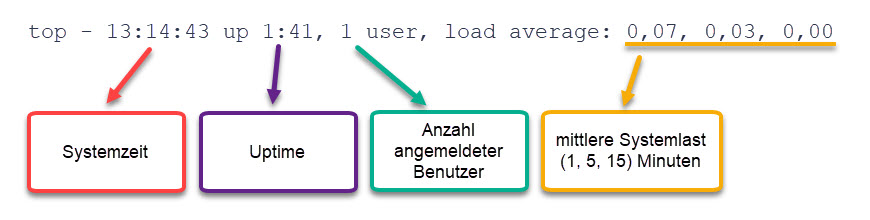
Die Tasks Zeile
Die Tasks Zeile beinhaltet die Gesamtanzahl laufender Prozesse (1), sowie eine Aufgliederung dieser Prozesse in die verschiedenen Prozessstatus.

Die 4 verschiedenen Prozess-Status
Ein Prozess kann einen der folgenden 4 Status annehmen:
- 2running - Der Prozess läuft und verwendet aktiv die CPU
- 3sleeping - Der Prozess schläft, nutzt also keine Prozessorzeit, belegt aber Arbeitsspeicher
- 4stopped - Der Prozess ist angehalten oder wurde von Hand gestoppt
- 5zombie - Der Prozess wurde beendet, wird jedoch trotzdem aus bestimmten Gründen in der Prozessliste behalten z.B. für eine Bestätigung der Prozess-Beendigung durch ein anderes Programm
Die CPU-Status Zeile
Die CPU-Status Zeile enthält Daten zum Status der CPU:

Die 8 verschiedenen CPU-Zeiten
Die CPU-Zeit wird in verschiedene Kategorien untergliedert. Die 8 verschiedenen Kategorien der CPU-Zeit haben die folgenden Bedeutungen:
- 1us (user): Zeit, die von unge-„nice“-ten Benutzerprozessen verwendet wird
- 2sy (system): Zeit, die von Kernelprozessen verwendet wird
- 3ni (nice): Zeit, die von ge-„nice“-ten Benutzerprozessen verwendet wird
- 4id (idle): Zeit, die das System im Leerlauf verbringt
- 5wa (IO-wait): Zeit, in der auf Datenverarbeitung durch IO gewartet wird. Diese Information kann auch Hinweise auf Engpässe bei der Datenträgergeschwindigkeit liefern.
- 6hi (hardware interrupt): Zeit, die auf das Bearbeiten von Hardware-Interrupts verwendet wird.
- 7si (software interrupt): Zeit, die auf das Bearbeiten von Software-Interrupts verwendet wird.
- 8st (steal time): Zeit die von der laufenden Virtuellen Maschine vom Hypervisor für andere Aufgaben „gestohlen“ wird.
Memory und Swap
Die beiden Zeilen "Mem" und "Swap" beinhalten Werte zum physikalischen (Mem), sowie virtuellen (Swap) Arbeitsspeicher in Kibibytes (KiB), Mebibytes (MiB) oder Gibibytes (GiB), je nach Größe des installierten Speichers.

Die erste Zeile zeigt den physikalischen Arbeitsspeicher, aufgegliedert in total (Gesamt), used (Verwendet), free (Frei) und buffers/cache.
Die zweite Zeile zeigt den physikalischen Arbeitsspeicher, aufgegliedert in total (Gesamt), used (Verwendet), free (Frei) und cached.
Die Prozess-Liste
Über die Prozessliste lassen sich viele Werte für jeden Prozess einzeln ablesen:
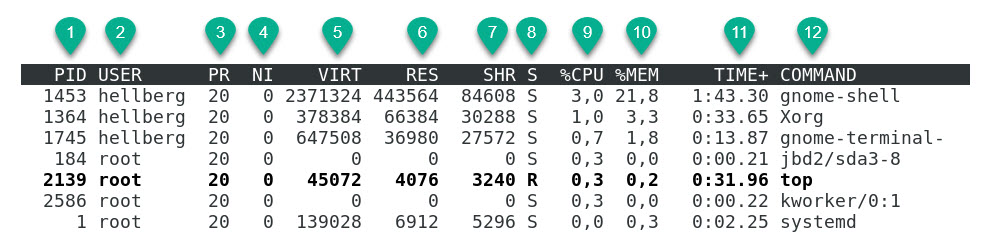
Tabellenspalten der Prozessliste
Jede Spalte der Prozessliste zeigt spezifische Daten zu den Prozessen. Folgende Informationen lassen sich ablesen:
- 1PID - Process Id: Die für den Prozess einzigartige Prozess-ID
- 2USER - User Name: Der Benutzername des Prozess-Besitzers
- 3PR - Priority: Die Scheduling- Priorität des Prozess. Priorität „rt“ bedeutet, dass der Prozess unter Echtzeit (Real Time)- Scheduling Priorität läuft.
- 4NI - Nice Value: Der Nice-Wert dieses Prozesses. Ein negativer Wert bedeutet höhere Priorität, während ein positiver Wert eine niedrigere Priorität bedeutet. [Bedeutung bei Wert 0?]
- 5VIRT - Virtual Memory Size: Die Gesamtmenge virtuellen Speichers, der von dem Prozess verwendet wird, in KiB.
- 6RES – Resident Memory Size: Die Menge an physikalischem Speicher, der von dem Prozess verwendet wird.
- 7SHR - Shared Memory Size: Die für einen Prozess verfügbare Menge an gemeinsam genutztem Speicher. (Sowohl virtuell, als auch physikalisch) Dieser Speicher kann potentiell auch mit anderen Prozessen gemeinsam genutzt werden.
- 8S - Process Status: Der Status wird hier für jeden Prozess einzeln gezeigt.
- 9%CPU - CPU Usage: Der Anteil der vom Prozess genutzten CPU-Zeit, seit dem letzten Display-Update, dargestellt als Prozentsatz der gesamten CPU-Zeit. Über das Kommando ‚I‘ lässt sich in den „Solaris Mode“ wechseln, bei dem die CPU-Nutzung eines Prozess in die Gesamtanzahl der CPUs aufgeteilt wird.
- 10%MEM - Memory Usage (RES): Die vom Prozess zurzeit genutzte Menge an verfügbarem physikalischen Speicher.
- 11TIME+ - CPU Time: Die von dem Prozess verwendete CPU-Zeit in Hundertstel Sekunden.
- 12COMMAND: Der Befehl um einen Prozess zu starten oder der Name des mit diesem Prozess assoziierten Programms.
Abonniere JETZT unseren Newsletter!
Verpasse nie wieder neue Beiträge und exklusive Insider-Only-Inhalte!
